如何在 Android 上封鎖號碼
将手机放在口袋里最烦人的事情之一就是不受欢迎的电话。无论是垃圾电话还是您不想再与之交谈的人,我们都会向您展示如何在 Android 上阻止它们。
Android 设备略有不同,因此本指南中的方法可能并不适用于所有情况。我们将使用三星 Galaxy 手机和 Google Pixel 手机进行演示。如果您没有其中之一,您应该能够宽松地遵循并完成工作。
如何在 Android 上屏蔽号码
Google Pixel 手机预装了“Phone by Google”应用。此应用程序可以安装在某些非 Pixel 设备上,但并非所有功能都可以使用。
首先,打开“电话”应用程序并导航到“最近”选项卡。从这里,选择一个条目以查看更多选项,然后点击“历史记录”按钮。从那里,点击右上角的三点菜单图标,然后选择“阻止”。将出现一个弹出窗口。您还可以选择将该号码报告为垃圾邮件,方法是选中该框,然后点击“阻止”按钮确认您要阻止该电话号码。
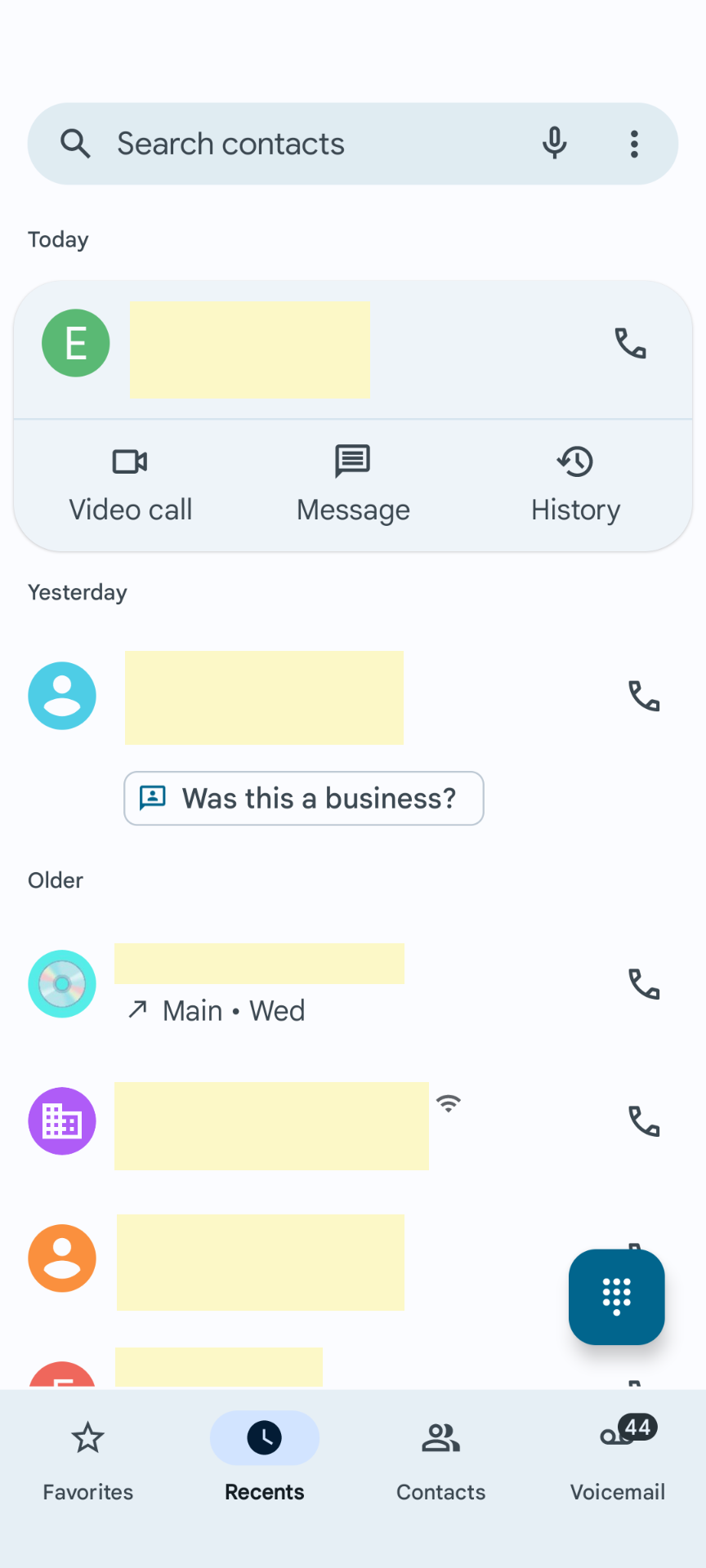
这就是全部了!可以在电话应用程序的“设置”中的“阻止的号码”下找到阻止的号码。您可以从那里解锁它们。
如何在 Android 上阻止垃圾电话
无论您拥有 Google Pixel、Samsung Galaxy 还是其他 Android 设备,您都可以阻止垃圾电话。我们将向您展示它如何与“Phone by Google”应用程序和三星的默认电话应用程序配合使用。
使用 Google Phone 阻止垃圾电话
我们将转到设置的“来电显示和垃圾电话”部分,以阻止“Phone by Google”应用中的垃圾电话。首先,打开应用程序并点击搜索栏中的三点菜单图标。从菜单中选择“设置”,然后转到“来电显示和垃圾邮件”。
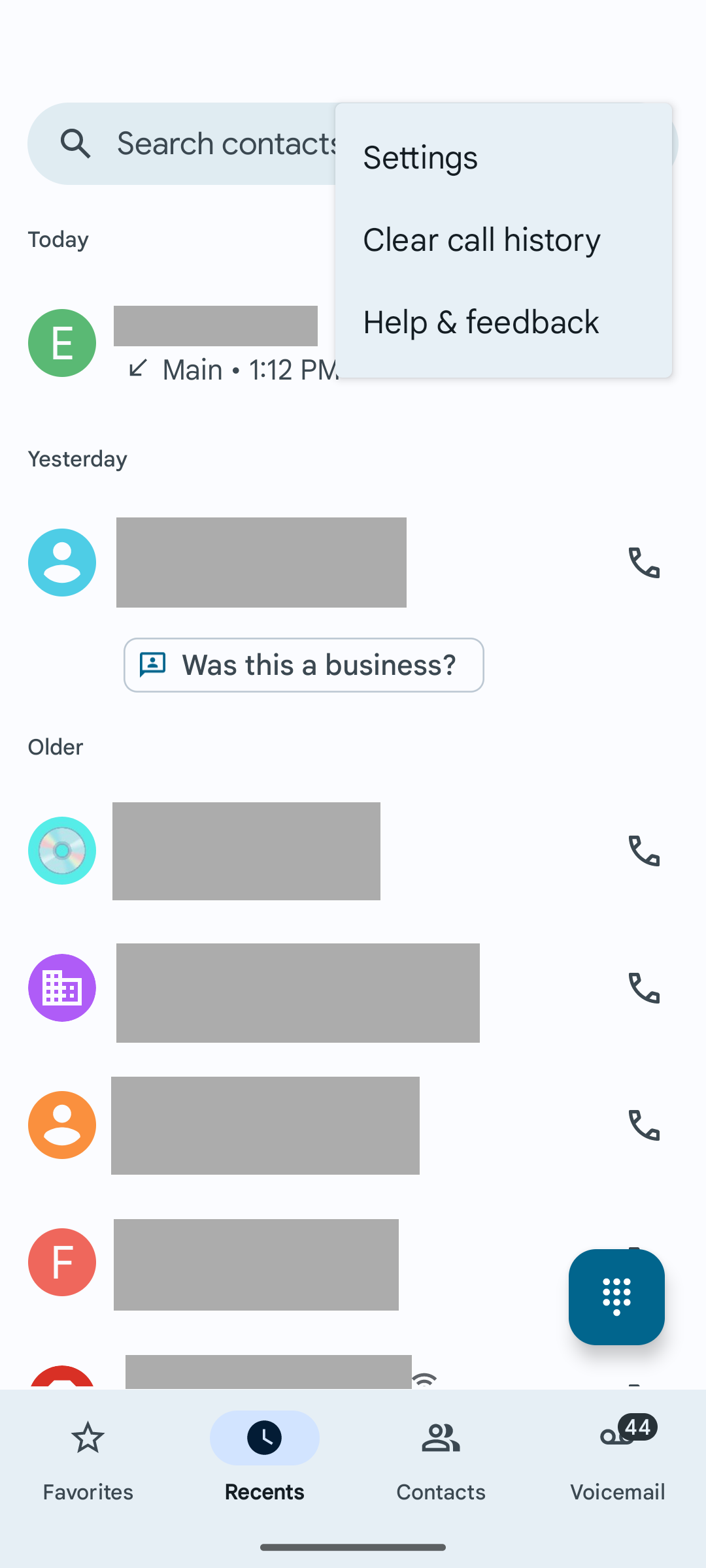
使用 Phone by Google 应用的非 Pixel 设备只需选择“过滤垃圾电话”。
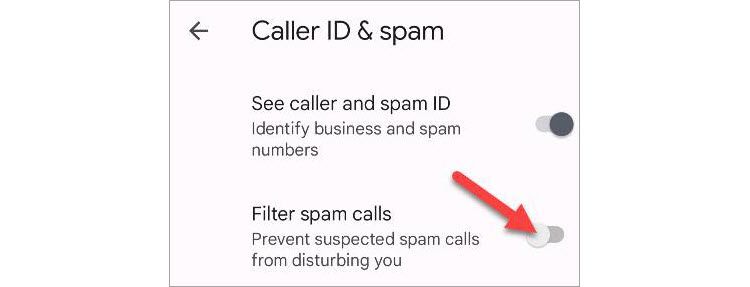
但是,Google Pixel 设备可以使用名为“呼叫屏幕”的功能。可以通过“设置”>“呼叫屏幕”中的“电话”应用程序访问此功能。在这里,您可以选择如何处理垃圾电话。
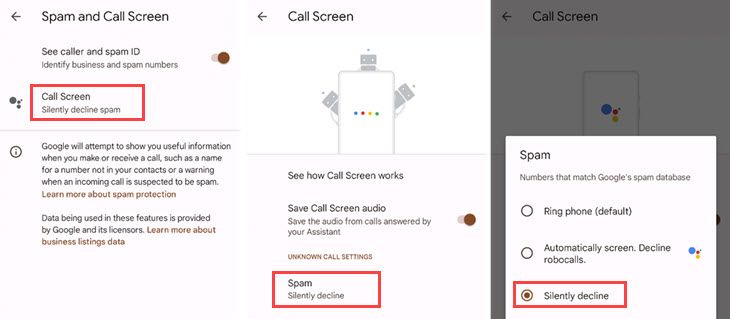
使用三星手机阻止垃圾电话
Samsung Galaxy 手机包含一个默认的“电话”应用程序,其中包含阻止垃圾电话的选项。首先,打开应用程序并点击右上角的三点菜单图标。
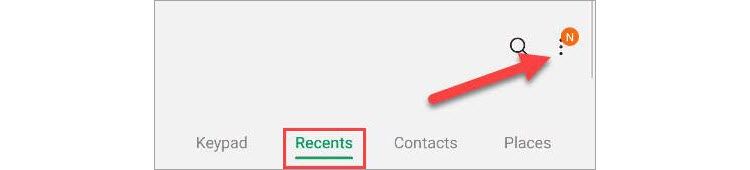
从下拉菜单中选择“设置”。
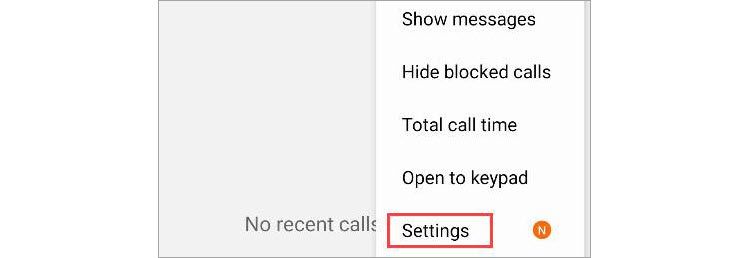
转到“来电显示和垃圾邮件防护”。
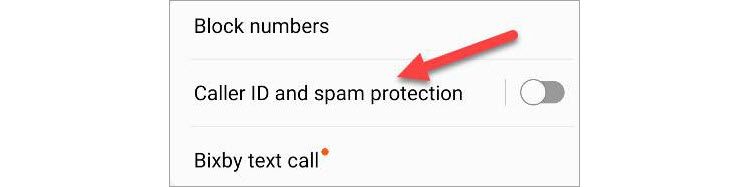
在屏幕顶部将其打开,然后打开“阻止垃圾邮件和诈骗电话”。
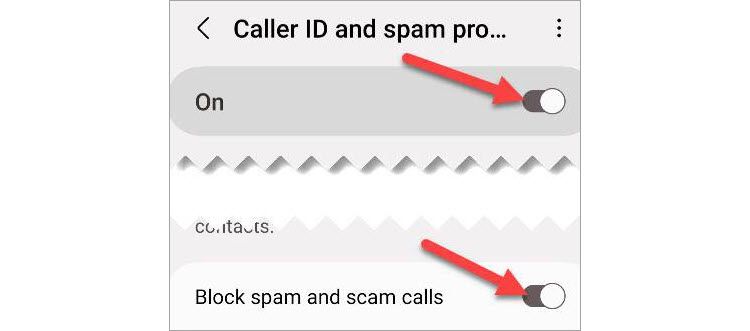
开启前者后,您将可以选择“阻止所有垃圾邮件和诈骗电话”或“仅阻止高风险诈骗电话”。
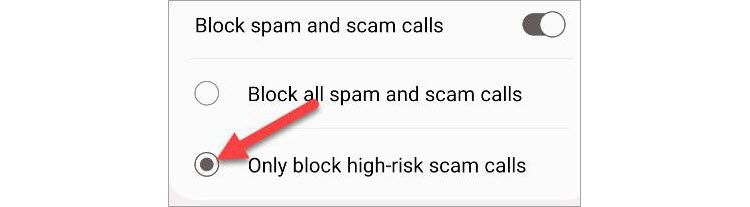
这就是 Android 上阻止垃圾电话的全部内容。如果您的设备没有这些电话应用程序之一,您仍然应该能够找到类似的选项。
如何在三星 Galaxy 手机上阻止呼叫
打开三星手机上预装的默认手机应用程序。确保您位于“最近”选项卡上,然后点击右上角的三点菜单图标。
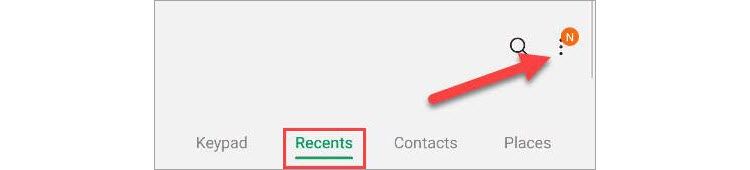
从下拉菜单中选择“设置”。
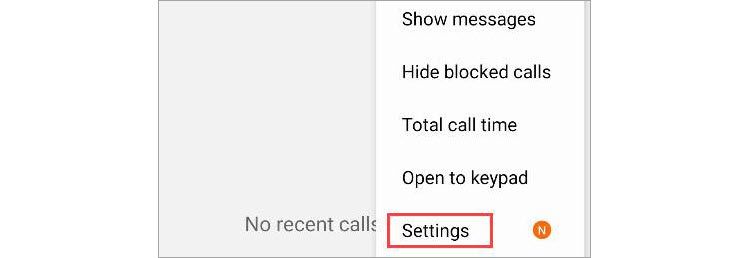
点按顶部的“屏蔽号码”。
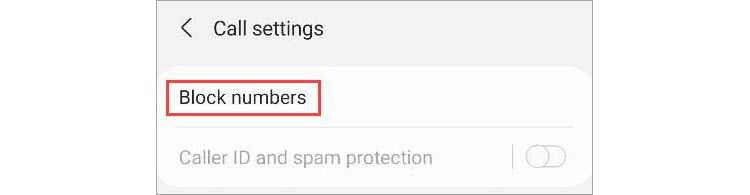
在这里,您可以切换开关以自动“阻止未知来电者”。此外,您还可以手动添加要阻止的电话号码,或从“最近通话”和“联系人”中进行选择。
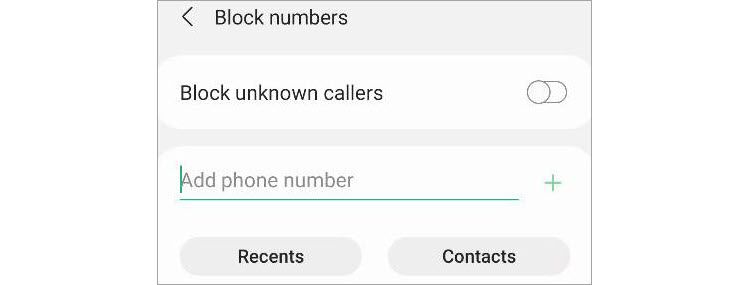
手动输入号码时,点击 按钮进行添加。
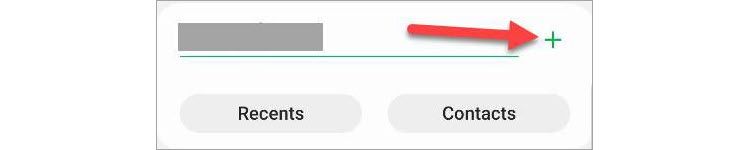
从“最近”或“联系人”中选择将立即将其添加到列表中,也可以在此屏幕上看到。
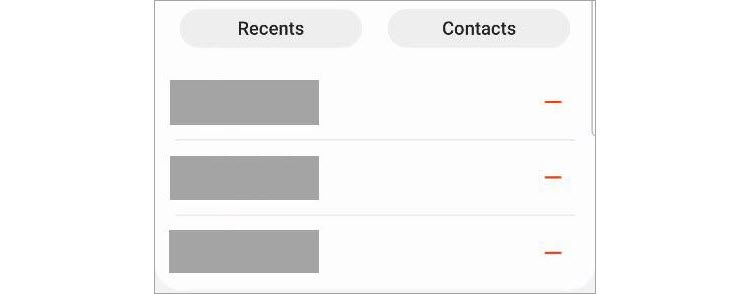
这就是全部了!您只需点击红色减号图标即可停止阻止号码。
如何取消屏蔽号码 Android
取消屏蔽号码通常与屏蔽相同的过程,并且某些手机应用程序有专门用于屏蔽号码的部分。
在 Phone by Google 应用中,前往“设置”>“阻止的号码”,然后点击您要取消阻止的号码旁边的“X”图标。
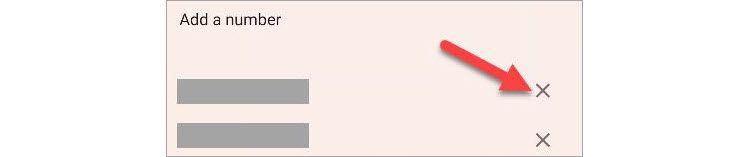
在 Samsung Phone 应用程序中,前往“设置”>“阻止号码”,然后点击您要取消阻止的号码旁边的减号图标。
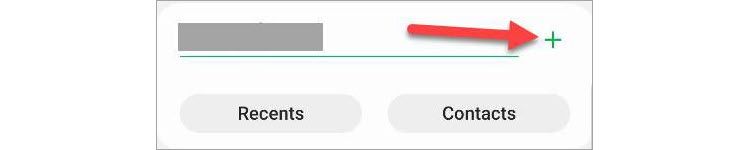
就这么简单!您现在可以接听来自之前被阻止的号码的电话。
如何判断是否有人在 Android 上屏蔽了您的电话号码
没有明确的方法可以知道是否有人屏蔽了您的电话号码 — 您不会收到通知 — 但有寻找一些线索可能表明它已经发生了。
首先,如果您的呼叫总是直接转入语音信箱,或者在转入语音信箱之前只响一次,则可能是被阻止的迹象。典型的呼叫会响多次。然而,接收者可能只是关闭了手机或将其置于“请勿打扰”模式。
您也可以尝试留言,看看他们是否回复您。如果您的号码已被阻止,他们将不会收到语音邮件。再次强调,这并不是确定您是否被阻止的可靠方法。他们可能只是反应缓慢。
无论好坏,你都必须自己弄清楚,或者请朋友和家人为你做勘察。如果您怀疑自己已被屏蔽,最好尊重他们的意愿。
如何在 Android 上阻止短信
您可以直接从 Android 手机上的消息应用程序阻止短信。您从手机应用程序屏蔽的号码(如上面各部分所示)将无法给您发短信。您不必单独阻止电话和短信,但可以通过任一应用程序来完成。
使用 Google 的消息应用程序,您可以点击对话中的三点菜单图标,然后选择“详细信息”以访问“阻止并报告垃圾邮件”选项。

在三星的默认“消息”应用程序中,打开一个对话,然后点击联系人姓名旁边的下拉箭头。点击信息图标,然后从三点菜单中选择“阻止联系人”。
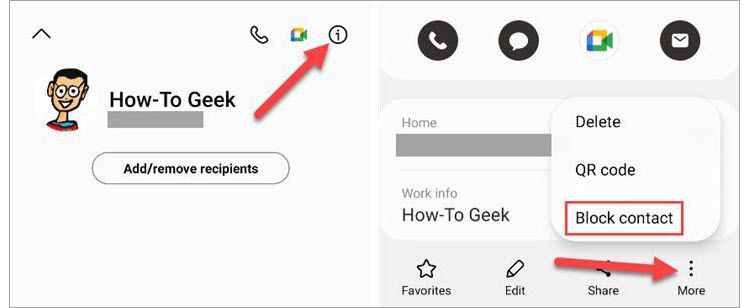
有关更详细的说明,请查看我们有关在 Android 上阻止短信的完整指南。
这就是 Android 上阻止电话的最低限度。您有几种不同的方法可供选择,并且还可以阻止垃圾邮件。如果您不想阻止呼叫,而是想将呼叫转接至其他手机,请了解如何在 Android 上设置呼叫转接。您可能还想知道如何阻止您的号码出现在来电显示中。
-
 忘記 Windows 10 密碼,如何存取我的電腦''當我在聖誕假期後打開電腦時,我發現我記不起我的 Windows 10 登入密碼了。我想了很久,還是想不起來。現在我無法存取我的電腦。我該怎麼辦? '' 首先,如果您記不住 Windows 10 密碼,無需責備自己。我們每天要記住很多事情,所以忘記密碼是...軟體教學 發佈於2024-11-06
忘記 Windows 10 密碼,如何存取我的電腦''當我在聖誕假期後打開電腦時,我發現我記不起我的 Windows 10 登入密碼了。我想了很久,還是想不起來。現在我無法存取我的電腦。我該怎麼辦? '' 首先,如果您記不住 Windows 10 密碼,無需責備自己。我們每天要記住很多事情,所以忘記密碼是...軟體教學 發佈於2024-11-06 -
 如何停止將訊息中的照片儲存到 iPhone 相機膠卷您的朋友是否会在 iMessage 上向您发送度假照片垃圾邮件?或者是你的兄弟姐妹通过 iMessaging 记录他们一天的照片?虽然看到这些笑脸会让你开心,但无数的图像会自动保存到 iPhone 的相机胶卷中。如果您对此感到厌倦,我们将帮助阻止照片将消息保存到您 iPhone 的相机胶卷中。 ...軟體教學 發佈於2024-11-06
如何停止將訊息中的照片儲存到 iPhone 相機膠卷您的朋友是否会在 iMessage 上向您发送度假照片垃圾邮件?或者是你的兄弟姐妹通过 iMessaging 记录他们一天的照片?虽然看到这些笑脸会让你开心,但无数的图像会自动保存到 iPhone 的相机胶卷中。如果您对此感到厌倦,我们将帮助阻止照片将消息保存到您 iPhone 的相机胶卷中。 ...軟體教學 發佈於2024-11-06 -
 Mac 上 Amazon Prime Video 黑屏有聲的 3 個修復基本修復 使用 Safari 播放 HDR 內容: Mac 上的 Safari 瀏覽器支援串流平台的杜比視界 HDR 4K 超高清播放。 退出螢幕錄製應用程式:如果您嘗試運行 QuickTime Player 或任何其他應用程序,請將其關閉,使其不再在後台運行。 降低串流品質:如果您目前的網路速...軟體教學 發佈於2024-11-06
Mac 上 Amazon Prime Video 黑屏有聲的 3 個修復基本修復 使用 Safari 播放 HDR 內容: Mac 上的 Safari 瀏覽器支援串流平台的杜比視界 HDR 4K 超高清播放。 退出螢幕錄製應用程式:如果您嘗試運行 QuickTime Player 或任何其他應用程序,請將其關閉,使其不再在後台運行。 降低串流品質:如果您目前的網路速...軟體教學 發佈於2024-11-06 -
 如何在 Mac 上錄製音頻方法 1:使用語音備忘錄錄製音訊 語音備忘錄應用程式預先安裝在您的 Mac 上,它可以錄製高品質的音訊文件,甚至可以共享它們。您也可以以無損格式錄製音訊以獲得最佳品質。由於它是核心應用程序,因此請確保您使用最新版本的 macOS 以避免任何問題。 第 1 步:在 Mac 上開啟 語音備忘錄。 ...軟體教學 發佈於2024-11-06
如何在 Mac 上錄製音頻方法 1:使用語音備忘錄錄製音訊 語音備忘錄應用程式預先安裝在您的 Mac 上,它可以錄製高品質的音訊文件,甚至可以共享它們。您也可以以無損格式錄製音訊以獲得最佳品質。由於它是核心應用程序,因此請確保您使用最新版本的 macOS 以避免任何問題。 第 1 步:在 Mac 上開啟 語音備忘錄。 ...軟體教學 發佈於2024-11-06 -
 Windows 上 Discord 高 CPU 使用率的 6 個修復修復 1:關閉硬體加速 Discord 中的硬體加速允許應用程式使用 GPU 而不是 CPU 來執行圖形密集型任務。儘管此功能旨在減少 CPU 的負載,但有時弊大於利。您可以在 Discord 中停用硬體加速,看看是否有幫助。 第 1 步: 開啟 Discord 應用程序,然後點擊左下角的 齒輪形...軟體教學 發佈於2024-11-06
Windows 上 Discord 高 CPU 使用率的 6 個修復修復 1:關閉硬體加速 Discord 中的硬體加速允許應用程式使用 GPU 而不是 CPU 來執行圖形密集型任務。儘管此功能旨在減少 CPU 的負載,但有時弊大於利。您可以在 Discord 中停用硬體加速,看看是否有幫助。 第 1 步: 開啟 Discord 應用程序,然後點擊左下角的 齒輪形...軟體教學 發佈於2024-11-06 -
 2024 年 5 款最適合 iMac M3 的第二台顯示器The iMac M3 is a powerhouse of a desktop, but even the mightiest machine can benefit from a trusty sidekick. The 24-inch 4.5K monitor offers excellent...軟體教學 發佈於2024-11-06
2024 年 5 款最適合 iMac M3 的第二台顯示器The iMac M3 is a powerhouse of a desktop, but even the mightiest machine can benefit from a trusty sidekick. The 24-inch 4.5K monitor offers excellent...軟體教學 發佈於2024-11-06 -
 iPhone 觸控螢幕停止反應的 7 個原因iPhone 的觸控螢幕可能會因多種原因而停止回應。這些問題包括從簡單的清潔問題到複雜的軟體故障。以下概述了 iPhone 螢幕可能停止回應的所有原因,以及您可以採取的解決措施。 1. 螢幕髒了 如果您的 iPhone 螢幕髒了,它可能會變得無響應。觸控螢幕的工作原理是螢幕上帶有靜電荷。當您...軟體教學 發佈於2024-11-06
iPhone 觸控螢幕停止反應的 7 個原因iPhone 的觸控螢幕可能會因多種原因而停止回應。這些問題包括從簡單的清潔問題到複雜的軟體故障。以下概述了 iPhone 螢幕可能停止回應的所有原因,以及您可以採取的解決措施。 1. 螢幕髒了 如果您的 iPhone 螢幕髒了,它可能會變得無響應。觸控螢幕的工作原理是螢幕上帶有靜電荷。當您...軟體教學 發佈於2024-11-06 -
 Google Play Pass 很棒,除了這一件事如果您曾經打開過 Google Play 商店,它很可能會試圖促使您訂閱 Google Play Pass。也許你已經被誘惑了——我當然有——但作為訂閱和取消訂閱的人,這就是為什麼你可能想「傳遞」這項特定服務。 Google Play Pass 的優勢 如果您需要複習一下或以前沒有聽說過,這裡...軟體教學 發佈於2024-11-06
Google Play Pass 很棒,除了這一件事如果您曾經打開過 Google Play 商店,它很可能會試圖促使您訂閱 Google Play Pass。也許你已經被誘惑了——我當然有——但作為訂閱和取消訂閱的人,這就是為什麼你可能想「傳遞」這項特定服務。 Google Play Pass 的優勢 如果您需要複習一下或以前沒有聽說過,這裡...軟體教學 發佈於2024-11-06 -
 什麼是 Windows Web 體驗套件?如何更新?Windows 11/10 上的 Windows Web 體驗套件是什麼?如何找到 Windows Web Experience Pack 版本?如何下載/更新/解除安裝Windows Web Experience Pack? MiniTool 的這篇文章提供了所有答案。 什麼是 Windows W...軟體教學 發佈於2024-11-06
什麼是 Windows Web 體驗套件?如何更新?Windows 11/10 上的 Windows Web 體驗套件是什麼?如何找到 Windows Web Experience Pack 版本?如何下載/更新/解除安裝Windows Web Experience Pack? MiniTool 的這篇文章提供了所有答案。 什麼是 Windows W...軟體教學 發佈於2024-11-06 -
 將 Windows 10 Pro 回滾到 Windows 10 S 的 2 種方法從我的角度來看,您可以輕鬆快速地從 Windows 10 S 裝置升級到 Windows 10 專業版。如果您想嘗試回滾它。這裡有 2 種方法向您展示如何回滾到 Windows 10 S。讓我們繼續: 方法 1:使用復原映像檔從 Windows 10 Pro 還原到 Win...軟體教學 發佈於2024-11-06
將 Windows 10 Pro 回滾到 Windows 10 S 的 2 種方法從我的角度來看,您可以輕鬆快速地從 Windows 10 S 裝置升級到 Windows 10 專業版。如果您想嘗試回滾它。這裡有 2 種方法向您展示如何回滾到 Windows 10 S。讓我們繼續: 方法 1:使用復原映像檔從 Windows 10 Pro 還原到 Win...軟體教學 發佈於2024-11-06 -
 如何在Windows 11中新增關機桌面捷徑關閉電腦是一項例行任務,但每次都瀏覽「開始」功能表可能會很麻煩。如果您正在尋找更快的方法,請按照以下步驟為 Windows 11 桌面或工作列新增專用關機捷徑。 將關機按鈕新增至桌面 建立「關機」 Windows 11 桌面上的捷徑不需要任何第三方軟體。就像在 Windows 11 桌面上新增任...軟體教學 發佈於2024-11-06
如何在Windows 11中新增關機桌面捷徑關閉電腦是一項例行任務,但每次都瀏覽「開始」功能表可能會很麻煩。如果您正在尋找更快的方法,請按照以下步驟為 Windows 11 桌面或工作列新增專用關機捷徑。 將關機按鈕新增至桌面 建立「關機」 Windows 11 桌面上的捷徑不需要任何第三方軟體。就像在 Windows 11 桌面上新增任...軟體教學 發佈於2024-11-06 -
 Windows 11 音量滑桿卡在螢幕上的 4 個修復基本修復: 重新啟動電腦:重新啟動會強制關閉所有服務和進程,修復故障和臨時錯誤。 執行惡意軟體掃描:惡意軟體通常會觸發異常的電腦行為、軟體和硬體問題。您可以使用內建的 Windows Defender 掃描來移除病毒。 檢查可用更新: 更新您的作業系統。 Windows 更新通常會修復錯誤,並且...軟體教學 發佈於2024-11-06
Windows 11 音量滑桿卡在螢幕上的 4 個修復基本修復: 重新啟動電腦:重新啟動會強制關閉所有服務和進程,修復故障和臨時錯誤。 執行惡意軟體掃描:惡意軟體通常會觸發異常的電腦行為、軟體和硬體問題。您可以使用內建的 Windows Defender 掃描來移除病毒。 檢查可用更新: 更新您的作業系統。 Windows 更新通常會修復錯誤,並且...軟體教學 發佈於2024-11-06 -
 如何在 Mac 上修復“此設定已由設定檔配置”在繼續修復之前,我們建議您在 Mac 上安裝最新的軟體版本。開啟 設定 > 常規 > 軟體更新 ,然後安裝更新。 修復 1:刪除設定檔 如果您有工作或學校帳戶,您的網路管理員可能已設定設定檔。此設定檔有助於標準化郵件應用程式帳戶、VPN、Wi-Fi 等的設定。因此,如果您的 Mac 未連接到網絡,...軟體教學 發佈於2024-11-06
如何在 Mac 上修復“此設定已由設定檔配置”在繼續修復之前,我們建議您在 Mac 上安裝最新的軟體版本。開啟 設定 > 常規 > 軟體更新 ,然後安裝更新。 修復 1:刪除設定檔 如果您有工作或學校帳戶,您的網路管理員可能已設定設定檔。此設定檔有助於標準化郵件應用程式帳戶、VPN、Wi-Fi 等的設定。因此,如果您的 Mac 未連接到網絡,...軟體教學 發佈於2024-11-06 -
 新買的筆記型電腦沒有wifi? – 如何快速修復它右鍵點選您的 WiFi 轉接器並選擇停用裝置。 等待幾秒鐘,然後再次右鍵單擊您的 WiFi 適配器並選擇啟用設備。 2.更新您的網路驅動程式 過時或遺失的驅動程式可能會導致 WiFi 問題。以下是更新它們的方法: Windows 10/11: 按 Win X 並選擇裝置管理員。 展開網路介面...軟體教學 發佈於2024-11-06
新買的筆記型電腦沒有wifi? – 如何快速修復它右鍵點選您的 WiFi 轉接器並選擇停用裝置。 等待幾秒鐘,然後再次右鍵單擊您的 WiFi 適配器並選擇啟用設備。 2.更新您的網路驅動程式 過時或遺失的驅動程式可能會導致 WiFi 問題。以下是更新它們的方法: Windows 10/11: 按 Win X 並選擇裝置管理員。 展開網路介面...軟體教學 發佈於2024-11-06 -
 Macbook 無法以高更新率輸出到外部顯示器的 4 個修復基本修復 重新啟動 Mac: 重新啟動 Mac 通常可以透過刷新設定、解決軟體故障和重新初始化連接埠來解決問題。因此,請重新啟動 Mac 以查看是否啟用了高更新率選項。 更新您的軟體: 不言而喻,但此類問題通常是由作業系統中的軟體錯誤引起的。更新您的作業系統以完全消除這個因素。 檢查您的顯示器是...軟體教學 發佈於2024-11-06
Macbook 無法以高更新率輸出到外部顯示器的 4 個修復基本修復 重新啟動 Mac: 重新啟動 Mac 通常可以透過刷新設定、解決軟體故障和重新初始化連接埠來解決問題。因此,請重新啟動 Mac 以查看是否啟用了高更新率選項。 更新您的軟體: 不言而喻,但此類問題通常是由作業系統中的軟體錯誤引起的。更新您的作業系統以完全消除這個因素。 檢查您的顯示器是...軟體教學 發佈於2024-11-06
學習中文
- 1 走路用中文怎麼說? 走路中文發音,走路中文學習
- 2 坐飛機用中文怎麼說? 坐飞机中文發音,坐飞机中文學習
- 3 坐火車用中文怎麼說? 坐火车中文發音,坐火车中文學習
- 4 坐車用中文怎麼說? 坐车中文發音,坐车中文學習
- 5 開車用中文怎麼說? 开车中文發音,开车中文學習
- 6 游泳用中文怎麼說? 游泳中文發音,游泳中文學習
- 7 騎自行車用中文怎麼說? 骑自行车中文發音,骑自行车中文學習
- 8 你好用中文怎麼說? 你好中文發音,你好中文學習
- 9 謝謝用中文怎麼說? 谢谢中文發音,谢谢中文學習
- 10 How to say goodbye in Chinese? 再见Chinese pronunciation, 再见Chinese learning

























